- Wissensdatenbank
- Berichterstattung und Daten
- Berichte
- Kaufabsicht konfigurieren
Kaufabsicht konfigurieren
Zuletzt aktualisiert am: 2 Dezember 2025
Mit einem der folgenden Abonnements verfügbar (außer in den angegebenen Fällen):
-
Marketing Hub Starter, Professional, Enterprise
-
Sales Hub Starter, Professional, Enterprise
-
Service Hub Starter, Professional, Enterprise
-
Data Hub Starter, Professional, Enterprise
-
Content Hub Starter, Professional, Enterprise
-
Commerce Hub Professional, Enterprise
-
HubSpot-Guthaben erforderlich für bestimmte Funktionen
-
Lizenzen erforderlich
Bitte beachten: Das Kaufabsicht-Feature kann entweder mit gekauften Guthabeneinheiten ODER einem Lizenzplan mit Guthaben verwendet werden. Es muss nicht beides sein.
Bevor Sie die Kaufabsicht verwenden, sollten Sie Ihre Zielmärkte und Kaufabsichtskriterien festlegen. Sie können auch zusätzliche Funktionen konfigurieren, wie z. B. automatisches Hinzufügen, um Unternehmen aus Ihren gespeicherten Ansichten automatisch zu Ihrem CRM, statischen Segmenten und Workflows hinzuzufügen, E-Mail-Zusammenfassungen einzurichten und zu bestätigen, dass Ihr HubSpot-Tracking-Code auf Ihrer Website installiert wurde und erfolgreich ausgelöst wird.
Bevor Sie loslegen
Bevor Sie mit der Kaufabsicht beginnen, beachten Sie bitte Folgendes:
- Um das Kaufabsicht-Tool nutzen zu können, müssen Sie den HubSpot-Tracking-Code installieren.
- Um innerhalb der Kaufabsicht zu bearbeiten, müssen Sie über Bearbeitungsberechtigungen verfügen.
- Es wird empfohlen, dass Sie die Site-Domains für die Websites hinzufügen, deren Besucher Sie nachverfolgen möchten. Es wird auch empfohlen, das Tracking auf diese spezifischen Domains zu beschränken, wenn Sie das Kaufabsicht-Tool verwenden.
- Um die Datenschutzgesetze einzuhalten, müssen Sie möglicherweise ein Cookie-Einwilligungsbanner auf Ihrer eigenen Website installieren.
Bitte beachten: Wenn die Nutzung von HubSpot-Guthabeneinheiten pausiert wurde, erfahren Sie, wie Sie diese für das Kaufabsicht-Feature aktivieren.
Benutzerberechtigungen verwalten
Um die Kaufabsicht zu konfigurieren, benötigen Sie Berechtigungen für Kaufabsicht. Wenn diese Berechtigungen deaktiviert sind, sind die Konfigurationsoptionen ausgegraut.
- Klicken Sie in Ihrem HubSpot-Account in der Hauptnavigationsleiste auf das settings Zahnradsymbol, um die Einstellungen aufzurufen.
- Gehen Sie im Menü der Seitenleiste links zu Benutzer & Teams.
- Klicken Sie in der Benutzertabelle auf den Datensatz eines Benutzers und dann auf den Tab Zugriff.
- Klicken Sie unter Berechtigungen auf Berechtigungen bearbeiten.
- Verwenden Sie die Suchleiste im Menü der linken Seitenleiste, um nach Berechtigungen für Kaufabsicht zu suchen. Klicken Sie dann auf den Schalter Kaufabsicht, um ihn zu aktivieren oder zu deaktivieren.
Einen Markt hinzufügen
Auf diese Weise können Sie anhand Unternehmen von Schlüsselattributen wie Branche, Unternehmen Standort, Anzahl der Mitarbeitenden und mehr bestimmen, welche Unternehmen am besten für Ihr Unternehmen geeignet sind. Verwenden Sie Märkte in der Kaufabsicht, um High-Fit-Unternehmen zu segmentieren, die Seiten auf Ihrer Website besuchen, die eine hohe Kaufabsicht signalisieren.
Erfahren Sie, wie Sie Märkte für die Kaufabsicht- und Rechercheabsicht-Tools einrichten.
Kriterien für die Besucherabsicht festlegen
Unternehmen, die eines der konfigurierten Absichtskriterien erfüllen, werden als Unternehmen, die Kaufabsicht zeigen, eingestuft. Sie können bis zu 10 eindeutige Kriterien für Besucherabsicht erstellen.- Klicken Sie in Ihrem HubSpot-Account auf Marketing und dann auf Kaufabsicht.
- Klicken Sie oben auf den Tab Konfiguration.
- Klicken Sie im Abschnitt Absicht auf Kriterien für Besucherabsicht hinzufügen oder Kriterien für Besucherabsicht bearbeiten.
- Geben Sie den Namen des Kriteriums in das Textfeld ein.
- Legen Sie auf dem Tab Berücksichtungen Ihre Absichtskriterien fest:
- Seitenpfad: der Seitenpfad der Website-Seite, die in den Suchkriterien berücksichtigt werden soll. Um z. B. alle Unternehmen, die Ihre Preisseite angezeigt haben, auf der Seite zu berücksichtigen, können Sie den Seitenpfad auf Pfad ist gleich/Preise setzen.
- Klicken Sie auf das Dropdown-Menü und wählen Sie Ihren Operator aus. Sie können zwischen folgenden Optionen auswählen:
- Pfad ist gleich
- Pfad ist ungleich
- Pfad enthält
- Pfad enthält nicht
- Pfad beginnt mit
- Wählen Sie im Dropdown-Menü eine oder alle Ihrer Domains aus.
- Geben Sie Ihren Seitenpfad in das Feld ein.
- Klicken Sie auf das Dropdown-Menü und wählen Sie Ihren Operator aus. Sie können zwischen folgenden Optionen auswählen:
- Mindestanzahl der Besuche: die Mindestanzahl der Seitenbesuche desselben Unternehmens, um als Absichtsbekundung gewertet zu werden.
- Mindestanzahl an Besuchern: die Mindestanzahl an eindeutigen Besuchern desselben Unternehmens, die Ihre Seite besucht haben, um als Absichtsbekundung gewertet zu werden.
- Zeitraum: der Zeitraum, in dem die Website-Besuche stattgefunden haben. Sie können nur Zeiträume innerhalb der letzten 90 Tage festlegen.
- Land: Filtern Sie Unternehmen nach dem Land, das anhand der IP-Adresse der Website-Besucher identifiziert wurde.
- Seitenpfad: der Seitenpfad der Website-Seite, die in den Suchkriterien berücksichtigt werden soll. Um z. B. alle Unternehmen, die Ihre Preisseite angezeigt haben, auf der Seite zu berücksichtigen, können Sie den Seitenpfad auf Pfad ist gleich/Preise setzen.
- Klicken Sie auf Pfad hinzufügen, um zusätzliche Absichtskriterien hinzuzufügen.
- Um Seiten auszuschließen, können Sie auch Ausschlusskriterien festlegen. Klicken Sie oben auf den Tab Ausschlüsse. Richten Sie dann Ihre Ausschlüsse ein:
- Seitenpfad: der Seitenpfad der Website-Seite, die in den Suchkriterien ausgeschlossen werden soll. Wenn Sie zum Beispiel alle Besucher ausschließen möchten, die Ihre Karriereseite und nicht die Produktseiten besucht haben, können Sie die Kriterien auf Seiten ausschließen, deren Pfad ist gleich/Karrieren festlegen.
- Klicken Sie auf das Dropdown-Menü und wählen Sie Ihren Operator aus. Sie können zwischen folgenden Optionen auswählen:
- Seiten ausschließen, deren Pfad ist gleich
- Seiten ausschließen, deren Pfad ist ungleich
- Seiten ausschließen, deren Pfad enthält
- Seiten ausschließen, deren Pfad enthält nicht
- Seiten ausschließen, deren Pfad beginnt mit
- Wählen Sie eine oder alle Ihrer Domains im Dropdown-Menü aus
- Klicken Sie auf das Dropdown-Menü und wählen Sie Ihren Operator aus. Sie können zwischen folgenden Optionen auswählen:
-
- Geben Sie Ihren Seitenpfad in das Feld ein.
- Mindestanzahl der Besuche: die Mindestanzahl der Seitenbesuche desselben Unternehmens, um als Absichtsbekundung gewertet zu werden.
- Mindestanzahl an Besuchern: die Mindestanzahl an eindeutigen Besuchern desselben Unternehmens, die Ihre Seite besucht haben, um als Absichtsbekundung gewertet zu werden.
- Zeitraum: der Zeitraum, in dem die Website-Besuche stattgefunden haben. Sie können nur Zeiträume innerhalb der letzten 90 Tage festlegen.
- Seitenpfad: der Seitenpfad der Website-Seite, die in den Suchkriterien ausgeschlossen werden soll. Wenn Sie zum Beispiel alle Besucher ausschließen möchten, die Ihre Karriereseite und nicht die Produktseiten besucht haben, können Sie die Kriterien auf Seiten ausschließen, deren Pfad ist gleich/Karrieren festlegen.
- Klicken Sie auf Pfad hinzufügen, um zusätzliche Absichtskriterien hinzuzufügen.
- Um ein Absichtskriterium zu löschen, klicken Sie auf Löschen.
- Nachdem Sie Ihre Absichtskriterien festgelegt haben, klicken Sie unten auf Speichern als.
- So verwenden Sie eine benutzerdefinierte Eigenschaft, um die Absichtskriterien eines Unternehmens anzugeben:
- Klicken Sie oben auf den Tab Einstellungen.
-
- Wenn Sie zum ersten Mal eine Absichtseigenschaft einrichten, geben Sie im Feld Eigenschaftslabel ein Label für Ihre Absichtseigenschaft ein.
-
- Um eine vorhandene Eigenschaft im Eigenschaften-Editor zu überprüfen und zu bearbeiten, klicken Sie auf Eigenschaft bearbeiten.
-
- Nachdem Sie Ihre Einstellungen aktualisiert haben, klicken Sie unten auf Speichern. Verwenden Sie die Eigenschaft dann in anderen HubSpot-Tools. Sie können die Eigenschaft beispielsweise verwenden, um ein aktives Segment zu erstellen oder Unternehmen in einen Workflow aufzunehmen.
Bitte beachten: Nach dem Einrichten Ihrer Absichtseigenschaft gelten die Berechtigungen für den Zugriff auf Benutzereigenschaften weiterhin.
- Die Absichtskriterien werden jetzt in der Tabelle mit den Absichtskriterien angezeigt. Klicken Sie auf eines der Kriterien, um es zu erweitern und alle berücksichtigten Domains und Seitenpfade anzuzeigen.
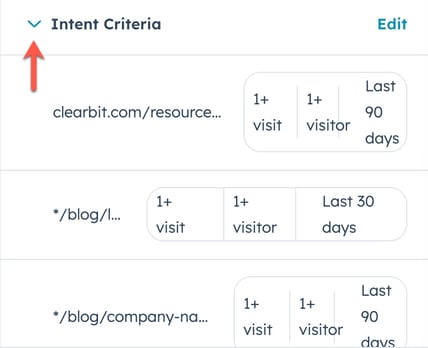
Absichtsempfehlungen überprüfen
Verwenden Sie Absichtsempfehlungen, um die Webseiten mit den höchsten Konversionsraten zu identifizieren. Diese Website-Seitenpfade korrelieren in der Regel mit einer höheren Kaufneigung.
Wenn Unternehmen die ausgewählten Zielphasen innerhalb des festgelegten „Ziel erreicht“-Fensters erreichen, werden die Seitenaufrufe der letzten 7 Tage des Unternehmens analysiert, um Empfehlungen zu identifizieren.
- Navigieren Sie in Ihrem HubSpot-Account zu Marketing > Kaufabsicht.
- Klicken Sie oben auf den Tab Konfiguration.
- Klicken Sie im Abschnitt Absicht auf Absichtskriterien bearbeiten.
- Klicken Sie oben auf den Tab Empfehlung.
- Richten Sie Ihre Empfehlungen ein.
- Klicken Sie auf das Dropdown-Menü Zielphasen und wählen Sie die pipelineorientierten Unternehmens-Lifecycle-Phasen aus, die Sie verwenden möchten.
- Klicken Sie auf das Dropdown-Menü „Ziel erreicht“-Fenster und wählen Sie einen Datumsbereich aus.
- Nachdem Sie Ihre Empfehlungseinstellungen konfiguriert haben, können Sie in der Tabelle die folgenden Kennzahlen für jede Empfehlung überprüfen.
- Seitenpfad: der Seitenpfad der Website-Seite, die die Empfehlungskriterien erfüllt hat.
- Konversion: Diese Kennzahl wird berechnet, indem die Anzahl der Konversionen durch die Anzahl der Unternehmen geteilt wird, die einen bestimmten Pfad besucht haben.
- Zuversicht: Diese Kennzahl wird berechnet, indem die Konversionsrate der Seite mit der ursprünglichen Konversionsrate verglichen wird. Die zugrunde liegende Konversionsrate basiert auf der Startseite der Website. Seiten, die mehr Konversionen als der Ausgangswert aufweisen, gelten als gute Kandidaten für Unternehmen, die Kaufabsicht zeigen.
- Unternehmen, die bereits in den Berücksichtungen oder Ausschlüssen für Absichtskriterien enthalten sind, werden mit dem Tag Berücksichtigt oder Ausgeschlossen versehen.
- Um eine Seite von den Absichtskriterien zu entfernen, klicken Sie auf Entfernen.
- Um eine Empfehlung zu Ihren Absichtskriterien hinzuzufügen, klicken Sie auf Hinzufügen zu. Wählen Sie dann den Operator für die Absichtskriterien aus.

Automatisches Hinzufügen einrichten
Wenn Sie über HubSpot-Guthaben verfügen, können Sie die Kaufabsicht festlegen, um Unternehmen aus Ihren gespeicherten Ansichten automatisch zu Ihrem CRM oder statischen Segmenten hinzuzufügen oder sie automatisch in Workflows aufzunehmen.
Wenn Sie das automatische Hinzufügen einrichten und Unternehmen aus der Kaufabsicht zu Ihren CRM-Datensätzen hinzufügen, benötigt der Benutzer-Account die Berechtigungen Super-Admin oder Datensätze anreichern.
Bitte beachten: Beim automatischen Hinzufügen werden nur Unternehmen hinzugefügt, die zu Ihren gespeicherten Ansichten gelangen, nachdem Sie die Option zum automatischen Hinzufügen aktiviert haben. Dabei werden nicht alle bestehenden Unternehmen zu Ihren gespeicherten Ansichten hinzugefügt.
So richten Sie automatisches Hinzufügen ein:
- Navigieren Sie in Ihrem HubSpot-Account zu Marketing > Kaufabsicht.
- Klicken Sie oben auf den Tab Konfiguration.
- Klicken Sie im Abschnitt Unternehmen automatisch hinzufügen auf Automatisches Hinzufügen einrichten. Oder klicken Sie neben der automatischen Hinzufügung, die Sie bearbeiten möchten, auf Verwalten.
- Klicken Sie im rechten Bereich auf das Dropdown-Menü Gespeicherte Ansicht auswählen und wählen Sie eine Ansicht aus. Erfahren Sie mehr über gespeicherte Ansichten in der Kaufabsicht.
- Klicken Sie auf den Schalter Automatisches Hinzufügen von Unternehmen aktivieren, um ihn zu aktivieren.
- Aktivieren Sie im Abschnitt Ziel die Kontrollkästchen neben den folgenden Optionen:
- CRM: Fügen Sie Unternehmen automatisch aus der Ansicht in Ihr CRM hinzu. Standardmäßig wird diese Option aktiviert, wenn eines der anderen Optoine ausgewählt wurde, auch wenn die Ansicht nur Datensätze enthält, die bereits in Ihrem CRM vorhanden sind.
- Statisches Segment: Fügen Sie Unternehmen aus der Ansicht automatisch in ein statisches Segment ein.
- Klicken Sie auf das Dropdown-Menü Statisches Segment auswählen und wählen Sie ein statisches Segment aus.
- Um diese Unternehmen zu einem weiteren statischen Segment hinzuzufügen, klicken Sie auf + Zu einem anderen statischen Segment hinzufügen.
- Um ein statisches Segment zu entfernen, klicken Sie auf das Papierkorb-Symbol.
- Workflow: nimmt Unternehmen aus der Ansicht automatisch in einen Workflow auf. Wenn diese Option ausgewählt ist, müssen Sie keinen Aufnahmetrigger im Workflow festlegen.
- Klicken Sie auf das Dropdown-Menü In Workflow aufnehmen und wählen Sie einen Workflow aus.
- Um einen Workflow zu entfernen, klicken Sie auf das Papierkorb-Symbol.
- Jedes neue, vollständig angereicherte Unternehmen, das Sie vom Kaufabsicht-Tool aus zu Ihrem CRM hinzufügen, verbraucht HubSpot-Guthaben. So beschränken Sie die Anzahl der Unternehmen, die monatlich zu Ihrem CRM hinzugefügt werden können:
- Klicken Sie auf den Schalter Optional: Ein monatliches Limit durchsetzen, um ihn zu aktivieren. Der monatliche Zeitrahmen entspricht Ihrem monatlichen Nutzungszeitraum für HubSpot-Guthaben.
- Geben Sie im Feld Monatliches Limit für automatische Hinzufügungen die gewünschte Zahl ein.
- Nachdem Sie das automatische Hinzufügen eingerichtet haben, klicken Sie unten auf Speichern.
Wenn Unternehmen per automatischem Hinzufügen zu Ihrem CRM hinzugefügt werden, werden die folgenden Eigenschaften automatisch ausgefüllt:
- Datensatzquelle: Kaufabsicht (Buyer-Intent)
- Datensatzquelle – Detail 1: der Name der gespeicherten Ansicht in der Kaufabsicht, der beim Einrichten des automatischen Hinzufügens verwendet wird.
- Datensatzquelle – Detail 2: Automatisches Hinzufügen
- Für Unternehmen zuständiger Mitarbeiter: Der zuständige Mitarbeiter bleibt leer, sodass Sie ihn dem gewünschten Benutzer zuweisen können.
/KB%20-%20Autoadd%20Limit.png?width=293&height=661&name=KB%20-%20Autoadd%20Limit.png)
Überprüfen Sie Ihre Einstellungen für das automatische Hinzufügen
So überprüfen und bearbeiten Sie Ihre Einstellungen für automatisches Hinzufügen:
- Klicken Sie in Ihrem HubSpot-Account auf Marketing und dann auf Kaufabsicht.
- Klicken Sie oben auf den Tab Konfiguration.
- Überprüfen Sie im Abschnitt Unternehmen automatisch hinzufügen den Zustand Ihrer automatischen Hinzufügungen. Wenn Sie Ihre konfigurierten Einstellungen für das automatische Hinzufügen überprüfen:
- Aktiviert: Das automatische Hinzufügen ist aktiviert und wird ausgeführt.
- Deaktiviert: Der Schalter Automatisches Hinzufügen von Unternehmen aktivieren ist deaktiviert.
- Guthabenlimit erreicht: Der Schalter Optional: Ein monatliches Guthabenlimit durchsetzen ist aktiviert und hat das festgelegte Limit für den Monat erreicht.
- Konfigurationsfehler: Es liegt ein Fehler im Zusammenhang mit dem CRM, den Segmenten oder den Workflows vor, die mit der automatischen Hinzufügung verknüpft sind.
- Wenn Sie Ihre mit der automatischen Hinzufügung verknüpften Ziele überprüfen:
- Aktiviert: Das Segment oder der Workflow ist ordnungsgemäß konfiguriert
- Workflow/Segment nicht gefunden: Das Segment oder der Workflow existiert nicht mehr.
- Um eine automatische Hinzufügung zu bearbeiten, klicken Sie auf Verwalten.

Automatische Hinzufügungen für vorhandene Unternehmen in Ihren gespeicherten Ansichten einpflegen
Mit dem automatischen Hinzufügen durch Einpflegen können Sie Unternehmen, die bereits in Ihren gespeicherten Ansichten vorhanden sind, zu Ihrem CRM, Ihren Segmenten oder Workflows hinzufügen und so die Automatisierung über neue Einträge hinaus erweitern.
So pflegen Sie automatische Hinzufügungen für vorhandene Unternehmen in Ihren gespeicherten Ansichten ein:
- Klicken Sie in Ihrem HubSpot-Account auf Marketing und dann auf Kaufabsicht.
- Klicken Sie oben auf den Tab Konfiguration.
- Führen Sie im Abschnitt Unternehmen automatisch hinzufügen einen der folgenden Schritte aus:
- So pflegen Sie automatische Hinzufügungen für vorhandene Unternehmen in einer neuen gespeicherten Ansicht ein:
- Richten Sie automatisches Hinzufügen ein.
- Klicken Sie in der rechten Seitenleiste auf Einpflegen.
- Es wird ein Dialogfeld angezeigt.
- So pflegen Sie automatische Hinzufügungen für vorhandene Unternehmen in einer vorhandenen gespeicherten Ansicht ein:
- Klicken Sie neben einer der gespeicherten Ansichten auf Verwalten.
- Klicken Sie in der rechten Seitenleiste auf Einpflegen.
- Es wird ein Dialogfeld angezeigt.
- So pflegen Sie automatische Hinzufügungen für vorhandene Unternehmen in einer neuen gespeicherten Ansicht ein:
- Im Dialogfeld Ihre gespeicherte Ansicht einpflegen:
- Wenn Sie über genügend HubSpot-Guthaben verfügen, klicken Sie auf + Einpflegung in Warteschlange stellen.
- Wenn Sie nicht genug HubSpot-Guthaben haben, klicken Sie auf Guthaben kaufen.
- Wenn diese Aktion Ihr Guthabenlimit überschreitet und Sie nur diese Einpflegung umgehen möchten, aktivieren Sie das Kontrollkästchen und dann auf + Einpflegung in Warteschlange stellen.
Bitte beachten: Wenn Sie das Guthabenlimit für eine Einpflegung umgehen, wird der Prozess so lange fortgesetzt, bis die Gesamtzahl der von Ihnen ausgewählten Unternehmen oder das monatliche Guthabenmaximum Ihres Accounts erreicht ist, je nachdem, was zuerst eintritt. Wenn Ihr Account für automatische Upgrades oder Überschreitungen eingerichtet ist, kann das Überschreiten Ihres anfänglichen Guthabens durch diese Umgehung zu zusätzlichen Gebühren führen, wenn das Einpflegen abgeschlossen ist.
Ihre E-Mail-Zusammenfassungen verwalten
So richten Sie tägliche, wöchentliche oder monatliche E-Mail-Zusammenfassungen von Unternehmen in Ihren gespeicherten Ansichten ein:
- Navigieren Sie in Ihrem HubSpot-Account zu Marketing > Kaufabsicht.
- Klicken Sie oben auf den Tab Konfiguration.
- Klicken Sie im Abschnitt E-Mail-Zusammenfassung auf E-Mail-Zusammenfassung hinzufügen. Oder klicken Sie neben der E-Mail-Zusammenfassung, die Sie bearbeiten möchten, auf Verwalten.
- Klicken Sie im rechten Bereich auf das Dropdown-Menü Gespeicherte Ansicht auswählen und wählen Sie eine Ansicht aus. Erfahren Sie mehr über gespeicherte Ansichten in der Kaufabsicht.
- Klicken Sie auf den Schalter E-Mail-Zusammenfassung aktivieren, um ihn zu aktivieren.
- Wählen Sie im Abschnitt E-Mail-Zusammenfassungsmodus eine der folgenden Optionen aus:
- Kürzliche Besuche: Wenn Sie über HubSpot-Guthaben verfügen, erhalten Sie in Ihrer gespeicherten Ansicht eine Zusammenfassung der Unternehmen, die Ihre Website zuletzt besucht haben.
- Die meisten Besuche: Erhalten Sie eine Übersicht über die Unternehmen in Ihrer gespeicherten Ansicht, die Ihre Website am häufigsten besucht haben.
- Klicken Sie auf das Dropdown-Menü Häufigkeit und wählen Sie Täglich, Wöchentlich oder Monatlich aus. Bei allen Optionen wird die E-Mail-Zusammenfassung standardmäßig um 10:00 Uhr Ortszeit gesendet.
- Wenn Sie Wöchentlich ausgewählt haben, können Sie den Wochentag auswählen, an dem Sie die E-Mail-Zusammenfassung erhalten möchten.
- Wenn Sie Monatlich ausgewählt haben, wird die E-Mail-Zusammenfassung standardmäßig am Ersten des Monats um 10:00 Uhr Ortszeit gesendet.
- Klicken Sie auf das Dropdown-Menü Empfänger und wählen Sie die Benutzer aus, die die E-Mail-Zusammenfassung erhalten sollen.
- Um die E-Mail-Zusammenfassung zu löschen, klicken Sie unten rechts auf Löschen.
- Klicken Sie nach dem Einrichten Ihrer E-Mail-Zusammenfassung auf E-Mail-Zusammenfassung erstellen oder auf Änderungen speichern.
Bitte beachten: Die E-Mail-Zusammenfassung wird nur gesendet, wenn Unternehmen vorhanden sind, die mit Ihren ausgewählten gespeicherten Ansichten verknüpft sind. Wenn in Ihren gespeicherten Ansichten keine neuen Unternehmen mit Letzte Besuche oder Die meisten Besuche vorhanden sind, wird die E-Mail-Zusammenfassung nicht gesendet.
Unternehmen von der Kaufabsicht ausschließen
Wenn Sie HubSpot-Guthaben haben, können Sie bis zu 100 Domains von der Kaufabsicht-Übersicht und den Registerkarten "Unternehmen", "Gespeicherte Ansichten", "Automatisch hinzufügen" und "E-Mail-Zusammenfassungen" ausschließen, auch wenn sie bereits in Ihrem CRM vorhanden sind.
So schließen Sie Unternehmen nach Domain aus:
- Klicken Sie in Ihrem HubSpot-Account auf Marketing und dann auf Kaufabsicht.
- Gehen Sie zum Tab Konfiguration.
- Klicken Sie im Abschnitt Ausschlüsse oben rechts auf Ausschlüsse hinzufügen.
- Geben Sie im rechten Bereich eine Domain ein.
- Klicken Sie auf Speichern.
Automatische Hinzufügungen für vorhandene Unternehmen in Ihren gespeicherten Ansichten einpflegen
Mit dem automatischen Hinzufügen durch Einpflegen können Sie Unternehmen, die bereits in Ihren gespeicherten Ansichten vorhanden sind, zu Ihrem CRM, Ihren Segmenten oder Workflows hinzufügen und so die Automatisierung über neue Einträge hinaus erweitern.
So pflegen Sie automatische Hinzufügungen für vorhandene Unternehmen in Ihren gespeicherten Ansichten ein:
- Klicken Sie in Ihrem HubSpot-Account auf Marketing und dann auf Kaufabsicht.
- Klicken Sie oben auf den Tab Konfiguration.
- Führen Sie im Abschnitt Unternehmen automatisch hinzufügen einen der folgenden Schritte aus:
- So pflegen Sie automatische Hinzufügungen für vorhandene Unternehmen in einer neuen gespeicherten Ansicht ein:
- Richten Sie automatisches Hinzufügen ein.
- Klicken Sie in der rechten Seitenleiste auf Einpflegen.
- Es wird ein Dialogfeld angezeigt.
- So pflegen Sie automatische Hinzufügungen für vorhandene Unternehmen in einer vorhandenen gespeicherten Ansicht ein:
- Klicken Sie neben einer der gespeicherten Ansichten auf Verwalten.
- Klicken Sie in der rechten Seitenleiste auf Einpflegen.
- Es wird ein Dialogfeld angezeigt.
- Wenn Sie genügend HubSpot-Guthaben haben, klicken Sie im Dialogfeld auf + Einpflegung in Warteschlange stellen. Wenn Sie nicht genug HubSpot-Guthaben haben, klicken Sie auf Guthaben kaufen.
- So pflegen Sie automatische Hinzufügungen für vorhandene Unternehmen in einer neuen gespeicherten Ansicht ein:
Bestätigen Sie, dass Ihr HubSpot-Tracking-Code installiert ist
Stellen Sie nach der Installation des HubSpot-Tracking-Codes sicher, dass Ihr Tracking-Code Events empfängt:
- Navigieren Sie in Ihrem HubSpot-Account zu Marketing > Kaufabsicht.
- Klicken Sie oben auf den Tab Konfiguration.
- Klicken Sie im Abschnitt HubSpot-Tracking-Code auf Code-Installation prüfen. Wenn der Code korrekt funktioniert, wird die Meldung Events gehen ein angezeigt. Wenn Ihr Code keine Eventa empfängt, erfahren Sie hier, wie Sie den HubSpot-Tracking-Code beheben können.

Cookie-Einwilligungsbanner einrichten und bearbeiten
Wenn Sie das Kaufabsicht-Tool nutzen und den HubSpot-Tracking-Code zu Ihren Websites hinzufügen, teilen Sie die folgenden Daten über Ihre Website-Besucher mit HubSpot:
- Domain;
- Online-Kennungen, einschließlich Besucher-ID und IP-Adressen;
- Zeitstempel des Website-Besuchs; und
- URL-Pfad für den Besuch.
Um die Datenschutzgesetze einzuhalten, müssen Sie möglicherweise ein Banner zur Einwilligung in Cookies installieren. Ein Cookie-Einwilligungsbanner ermöglicht es Besuchern, per Opt-in oder Opt-out zu bestimmen, ob sie in Ihrem HubSpot-Account mit Cookies getrackt werden. Diese Funktion funktioniert bei allen HubSpot-Seiten sowie allen externen Seiten, auf denen Ihr HubSpot-Tracking-Code installiert ist. Im Folgenden finden Sie weitere Ressourcen darüber, wie HubSpot es Kundinnen und Kunden ermöglicht, Datenschutzgesetze einzuhalten.